
Mundarija:
- 1 -qadam: Klaviaturada kalitlar qaerda ekanligini tushunish
- 2 -qadam: MacBook Air -da skrinshotni qanday qilish kerak
- 3 -qadam: MacBook Air -da qanday kesish, nusxalash va joylashtirish
- 4 -qadam: Macbook Air -da hujjatni qanday saqlash va chop etish
- 5 -qadam: Qanday qilib ilovadan chiqish va MacBook Air -da oldingi oynani yopish
- 6 -qadam: MacBook -ni qanday qilib uyquga qo'yish va MacBook -ni o'chirish
- Muallif John Day [email protected].
- Public 2024-01-30 13:23.
- Oxirgi o'zgartirilgan 2025-01-23 15:14.

Biz darsda ishlatadigan yorliqlar
1 -qadam: Klaviaturada kalitlar qaerda ekanligini tushunish

Avval siz klaviaturada hamma narsa qaerda ekanligini bilishingiz kerak.
2 -qadam: MacBook Air -da skrinshotni qanday qilish kerak

Skrinshot qilish uchun sizga kerak …
1) Shift-Buyruq-4-ni bosing. Ko'rsatkich shpalga o'zgaradi.
2) Skrinshotni boshlamoqchi bo'lgan joyga belgini siljiting, so'ngra maydonni tanlang.
3) sudrab olib borishda siz tanlovning harakatlanish usulini o'zgartirish uchun Shift, Option yoki Space tugmalarini bosib turishingiz mumkin. Kerakli maydonni tanlagandan so'ng, sichqonchani qo'yib yuboring. Bekor qilish uchun sichqonchani qo'yib yuborishdan oldin Esc tugmachasini bosing. Ekran tasvirini ish stolida-p.webp
3 -qadam: MacBook Air -da qanday kesish, nusxalash va joylashtirish
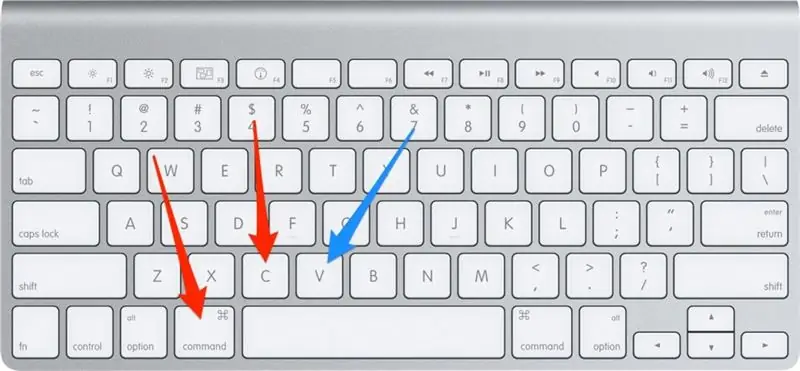
1) Kesish uchun Buyruqni bosib ushlab turish kerak, X tugmachasini bosing, keyin ikkala tugmani qo'yib yuboring.
2) Nusxalash uchun Buyruqni bosib ushlab turish kerak, C tugmachasini bosing, keyin ikkala tugmani qo'yib yuboring.
3) joylashtirish uchun Buyruqni bosib ushlab turish kerak, V tugmachasini bosing, keyin ikkala tugmani qo'yib yuboring.
4 -qadam: Macbook Air -da hujjatni qanday saqlash va chop etish
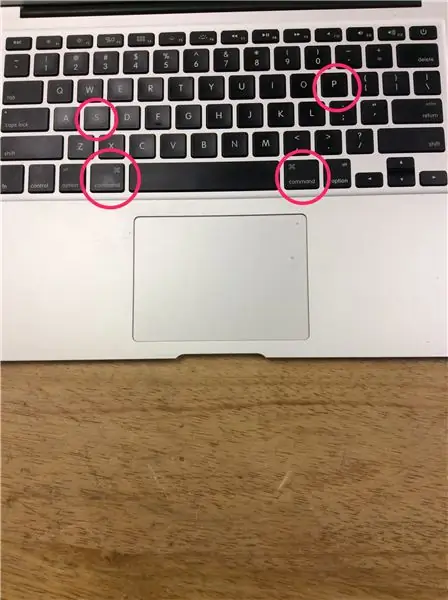
1) Hujjatni saqlash uchun S buyrug'ini bosib ushlab turing va ikkala tugmani qo'yib yuboring.
2) Hujjatni chop etish uchun siz P buyrug'ini bosib ushlab turishingiz va ikkala tugmani qo'yib yuborishingiz kerak.
5 -qadam: Qanday qilib ilovadan chiqish va MacBook Air -da oldingi oynani yopish
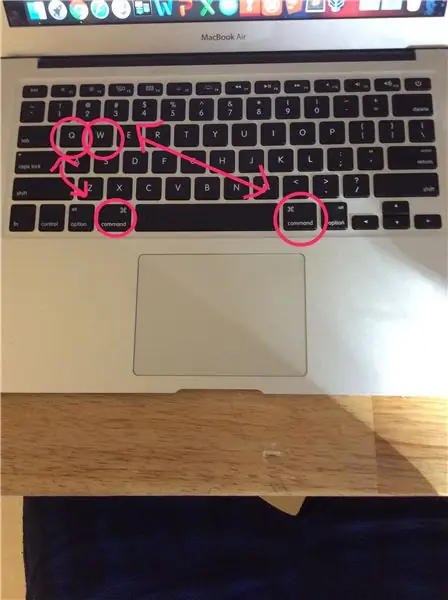
1) Ilovadan chiqish uchun Q buyrug'ini bosib ushlab turing va ikkala tugmani qo'yib yuboring.
2) Old oynani yopish uchun siz C buyrug'ini bosib ushlab turishingiz kerak va keyin ikkala tugmani qo'yib yuborishingiz kerak.
6 -qadam: MacBook -ni qanday qilib uyquga qo'yish va MacBook -ni o'chirish
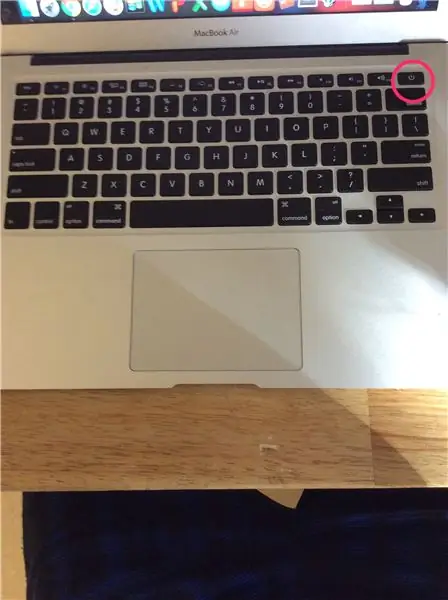
1) Mac -ni yoqish yoki Mac -ni uyqudan uyg'otish uchun quvvat tugmasini bosing.
2) Uyqu, qayta ishga tushirish yoki o'chirishni xohlaydigan dialog oynasini ko'rsatish uchun Mac uyg'onganida quvvat tugmasini 1,5 soniya bosib turing.
3) Mac -ni o'chirishga majbur qilish uchun 5 soniya bosib turing.
Tavsiya:
Arduino 1.3 dyuymli OLED displey SH1106 -dan qanday foydalanish kerak: 7 qadam

Arduino 1.3 dyuymli OLED displey SH1106 -dan qanday foydalanish kerak: Ushbu qo'llanmada biz 1.3 dyuymli OLED -displey SH1106 Arduino va Visuino dasturidan qanday foydalanishni bilib olamiz. Videoni tomosha qiling
DC DC Buck Converter LM2596 -dan qanday foydalanish kerak: 8 qadam

DC -ni DC Buck Converter LM2596 -ga qanday ishlatish kerak: Bu qo'llanmada LM2596 Buck Converter -dan turli xil kuchlanishni talab qiladigan qurilmalarni yoqish uchun qanday foydalanish ko'rsatiladi. Biz konvertorda qaysi turdagi batareyalarni ishlatish yaxshiroq ekanligini va konvertordan bir nechta chiqishni qanday olishni ko'rsatamiz (hind
Linux yuklash diskini qanday yaratish kerak (va undan qanday foydalanish kerak): 10 qadam

Linux yuklash diskini qanday yaratish kerak (va undan qanday foydalanish kerak): Bu Linux, xususan Ubuntu -dan qanday boshlash haqida oddiy kirish
ARDUINO NANO/MINI QANDAY QILISH KERAK - Bootloader -ni qanday yoqish kerak: 5 qadam

ARDUINO NANO/MINI QANDAY QILISH KERAK | Bootloader -ni qanday yoqish kerak: Men sizga ko'rsatma beraman, Scratch -dan Arduino MINI -ni qanday yasashni ko'rsataman, bu ko'rsatmada yozilgan protsedura yordamida siz o'zingizning loyihangiz talablariga mos keladigan har qanday arduino taxtasini yasashingiz mumkin
Arduino klaviaturasining ekspozitsiyasi (HID) va oldini olish: 4 qadam (rasmlar bilan)

Arduino klaviaturasi ekspluatatsiyasi demosi (HID) va oldini olish: Ushbu loyihada biz HID (humain interfeysi qurilmasi) yordamida mumkin bo'lgan USB hujumini simulyatsiya qilish uchun arduino leonardodan foydalanamiz. Men bu o'quv qo'llanmani xakerlarga yordam berish uchun emas, balki haqiqiy xavf -xatarlar va o'zingizni o'zingizni ulardan qanday himoya qilishni ko'rsatish uchun yaratdim
